Kako postaviti upit u bazu podataka MS Access 2019

Naučite kako postaviti upite u Access bazi podataka uz jednostavne korake i savjete za učinkovito filtriranje i sortiranje podataka.
Kako bi vam pomogao pronaći tekst, Word nudi zgodnu značajku Find. Ne samo da ova značajka Find može tražiti riječ ili izraz, već nudi i opciju Zamijeni kako biste mogli natjerati Word da pronađe određene riječi i automatski ih zamijeni drugim riječima.
Naredba Find može tražiti jedan znak, riječ ili grupu riječi. Da biste ubrzali pretraživanje, možete pretraživati cijeli dokument ili samo određeni dio dokumenta. Kako bi pretraživanje dokumenta bilo fleksibilnije, Word vam omogućuje pretraživanje i po naslovima ili stranicama.
Da biste tražili riječi ili izraze pomoću Wordove naredbe Find, slijedite ove korake:
Kliknite karticu Početna.
Kliknite ikonu Pronađi u grupi Uređivanje.
Okno za navigaciju pojavljuje se na lijevoj strani zaslona.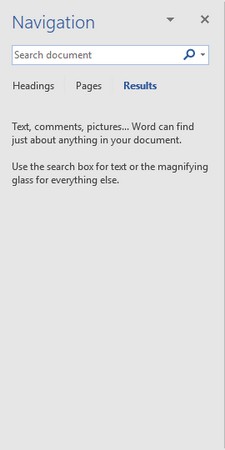
U navigacijskom oknu upišite tekst koji želite pronaći.
Ako kliknete strelicu usmjerenu prema dolje desno od ikone Find, pojavit će se izbornik koji vam omogućuje odabir naredbe Find ili Go To.
Kliknite u tekstualni okvir Navigacija, upišite riječ ili frazu koju želite pronaći i pritisnite Enter.
Okno za navigaciju navodi sav odgovarajući tekst.
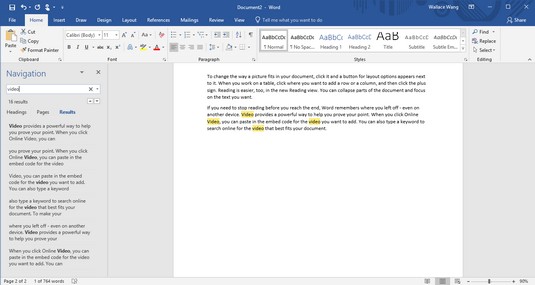
Sav odgovarajući tekst pojavljuje se u oknu za navigaciju.
Dok pišete, Word prikazuje sav odgovarajući tekst. Dakle, ako počnete tipkati hel, Word će pronaći sav tekst koji odgovara hel, kao što je hello, helicopter ili help.
Kliknite bilo koji tekst prikazan u oknu za navigaciju.
Word ističe odabrani tekst u dokumentu.
Da biste zatvorili navigacijsko okno, kliknite ikonu X u gornjem desnom kutu okna.
Ako samo želite pronaći riječ ili izraz, radi obična naredba Find. Međutim, ako Word pronađe previše nebitnog teksta, možda ćete htjeti odvojiti vrijeme da prilagodite način na koji Word traži tekst. Prati ove korake:
Kliknite karticu Početna.
Kliknite ikonu Pronađi u grupi Uređivanje.
Okno za navigaciju pojavljuje se na lijevoj strani zaslona.
U tekstualnom okviru Pretraživanje dokumenta navigacijskog okna kliknite ikonu povećala.
Pojavljuje se padajući izbornik.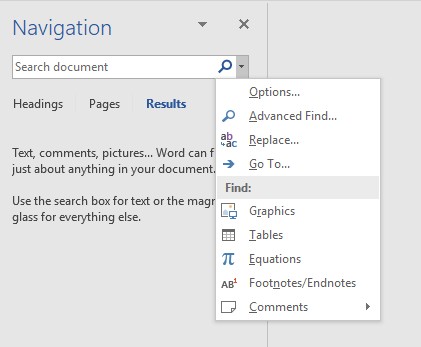
Klikom na ikonu povećala prikazuje se padajući izbornik.
Kliknite Opcije.
Pojavljuje se dijaloški okvir Find Options.
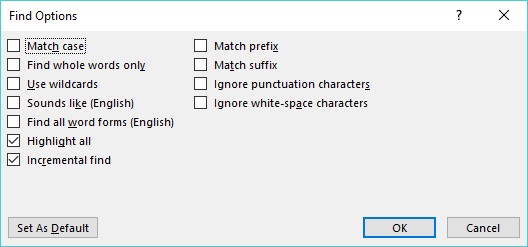
Dijaloški okvir Find Options pruža opcije za pretraživanje teksta.
Odaberite jednu ili više opcija u dijaloškom okviru Find Options:
Kliknite OK kako bi dijaloški okvir Find Options nestao.
Sljedeći put kada tražite tekst, Word će koristiti posljednje opcije koje ste odabrali.
Umjesto da tražite riječ ili izraz, možda ćete htjeti pregledavati dugi dokument po naslovima. Nakon što pronađete naslov koji želite, možete urediti ili pročitati tekst ispod tog naslova.
Za pretraživanje po naslovima u Wordu, slijedite ove korake:
Kliknite karticu Početna.
Kliknite ikonu Pronađi u grupi Uređivanje.
Okno za navigaciju pojavljuje se na lijevoj strani zaslona.
U oknu za navigaciju kliknite karticu Naslovi (ispod tekstualnog okvira Traži dokument).
U oknu za navigaciju pojavljuje se popis naslova.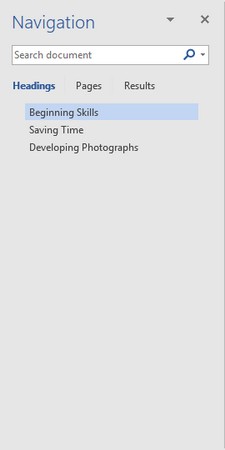
Kartica Naslovi omogućuje vam pregled svih naslova u dokumentu.
Kliknite naslov u navigacijskom oknu.
Word prikazuje naslov u vašem dokumentu.
U dugom dokumentu često morate pomicati ili listati više stranica da biste pronašli određeni tekst. Kako bi pojednostavio ovaj zadatak, Word može prikazati sve stranice kao minijaturne slike. Možete pregledavati ove minijature i kliknuti stranicu koju želite pogledati detaljnije.
Da biste pregledavali više stranica u Wordu, slijedite ove korake:
Kliknite karticu Početna.
Kliknite ikonu Pronađi u grupi Uređivanje.
Okno za navigaciju pojavljuje se na lijevoj strani zaslona.
U oknu za navigaciju kliknite karticu Stranice (srednja kartica).
Word prikazuje minijaturne slike svih vaših stranica.
Kliknite minijaturnu sliku stranice koju želite pogledati.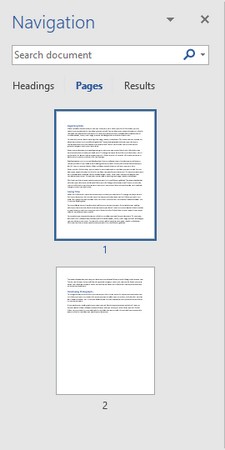
Pregledavanje minijatura više stranica.
Word prikazuje stranicu koju ste odabrali.
Umjesto da samo pronađete riječ ili frazu, možda ćete htjeti pronaći tekst i zamijeniti ga nečim drugim. Da biste koristili naredbu Find and Replace u Wordu, slijedite ove korake:
Kliknite karticu Početna.
Kliknite ikonu Zamijeni u grupi Uređivanje (ili pritisnite Ctrl+H).
Pojavljuje se dijaloški okvir Find and Replace.
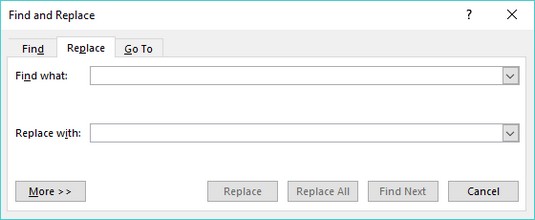
Dijaloški okvir Pronađi i zamijeni nudi opcije za zamjenu teksta.
Kliknite u tekstualni okvir Find What i upišite riječ ili frazu koju želite pronaći.
Kliknite u tekstualni okvir Zamijeni s i upišite riječ ili izraz da biste zamijenili tekst koji ste upisali u koraku 3.
(Neobavezno) Kliknite gumb Više i odaberite sve dodatne opcije.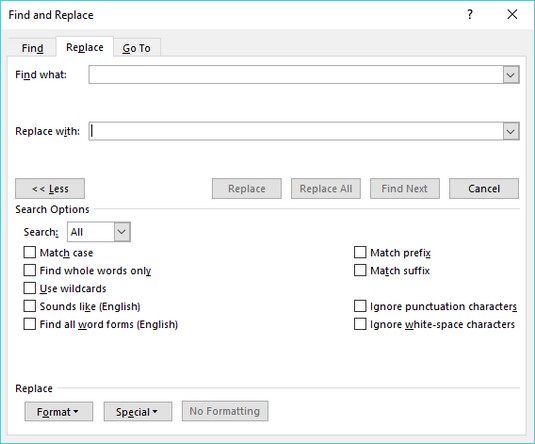
Gumb Više prikazuje dodatne opcije u dijaloškom okviru Pronađi i zamijeni.
Kliknite jedan od sljedećih gumba:
Kliknite Pronađi sljedeće da biste potražili dodatna pojavljivanja teksta koji ste upisali u 3. koraku.
Kliknite Odustani kako bi dijaloški okvir Find and Replace nestao.
Naučite kako postaviti upite u Access bazi podataka uz jednostavne korake i savjete za učinkovito filtriranje i sortiranje podataka.
Tabulatori su oznake položaja u odlomku programa Word 2013 koje određuju kamo će se točka umetanja pomaknuti kada pritisnete tipku Tab. Otkrijte kako prilagoditi tabulatore i optimizirati svoj rad u Wordu.
Word 2010 nudi mnoge načine označavanja i poništavanja odabira teksta. Otkrijte kako koristiti tipkovnicu i miš za odabir blokova. Učinite svoj rad učinkovitijim!
Naučite kako pravilno postaviti uvlaku za odlomak u Wordu 2013 kako biste poboljšali izgled svog dokumenta.
Naučite kako jednostavno otvoriti i zatvoriti svoje Microsoft PowerPoint 2019 prezentacije s našim detaljnim vodičem. Pronađite korisne savjete i trikove!
Saznajte kako crtati jednostavne objekte u PowerPoint 2013 uz ove korisne upute. Uključuje crtanje linija, pravokutnika, krugova i više.
U ovom vodiču vam pokazujemo kako koristiti alat za filtriranje u programu Access 2016 kako biste lako prikazali zapise koji dijele zajedničke vrijednosti. Saznajte više o filtriranju podataka.
Saznajte kako koristiti Excelove funkcije zaokruživanja za prikaz čistih, okruglih brojeva, što može poboljšati čitljivost vaših izvješća.
Zaglavlje ili podnožje koje postavite isto je za svaku stranicu u vašem Word 2013 dokumentu. Otkrijte kako koristiti različita zaglavlja za parne i neparne stranice.
Poboljšajte čitljivost svojih Excel izvješća koristeći prilagođeno oblikovanje brojeva. U ovom članku naučite kako se to radi i koja su najbolja rješenja.








